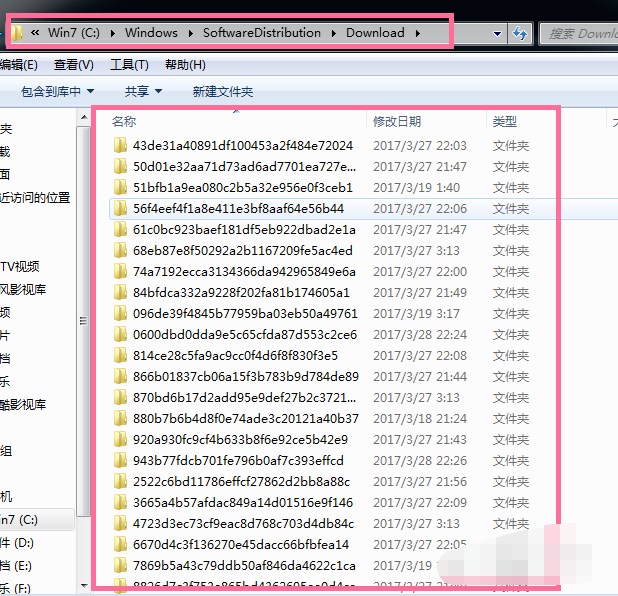方法一: 1、双击计算机图标,进入资源管理器。 2、右击C盘,选择属性。 3、点击常规下的磁盘清理。 4、等待一会儿,勾选需要清理的文件点击确定删除文件即可。 方法二: 1、打开
方法一:
1、双击计算机图标,进入资源管理器。
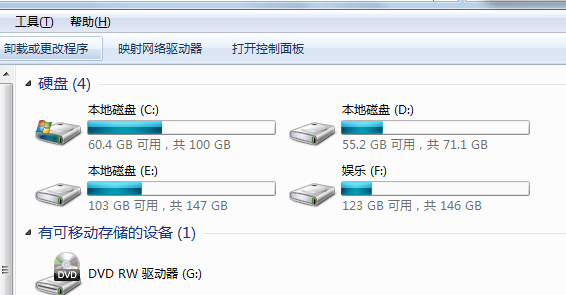
2、右击C盘,选择属性。
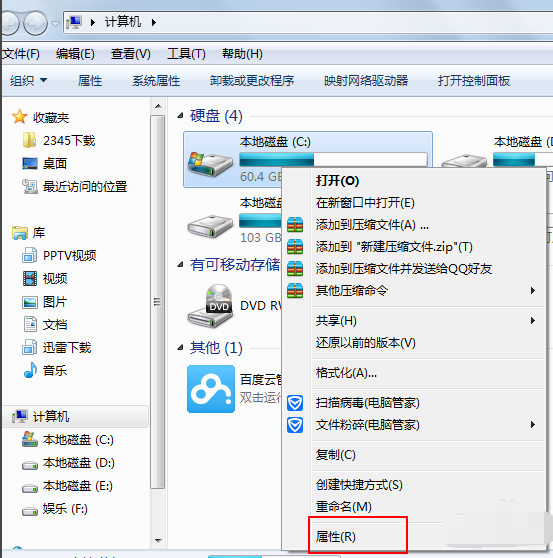
3、点击常规下的磁盘清理。
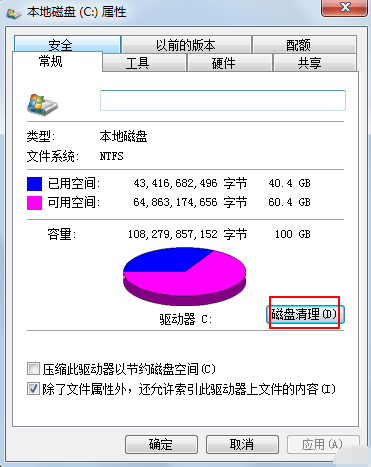
4、等待一会儿,勾选需要清理的文件点击确定删除文件即可。
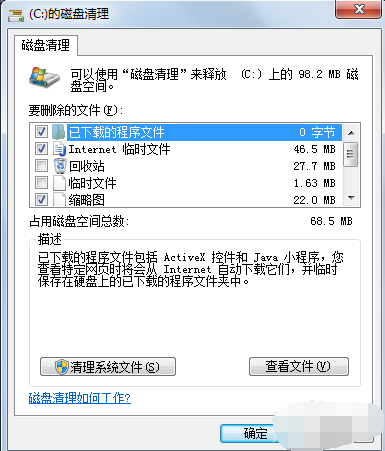
方法二:
1、打开C盘,点击上方的【工具】,选择【文件夹选项】
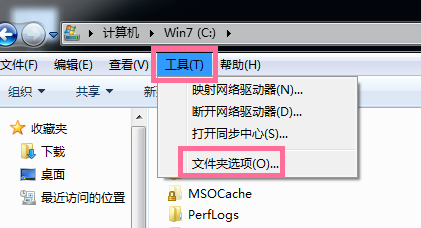
2、选择【查看】,找到高级设置下的【显示隐藏文件,文件夹和驱动器】,点击选择
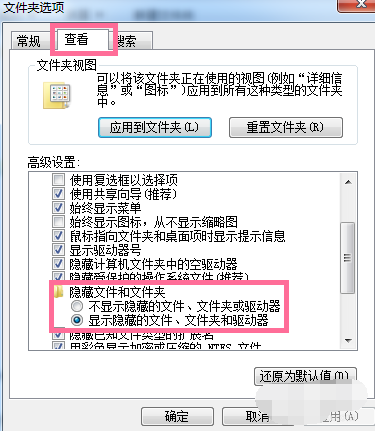
3、下面开始删除无用文件,将 C:Users/AppData/Local/Temp 文件夹中的文件全部删除
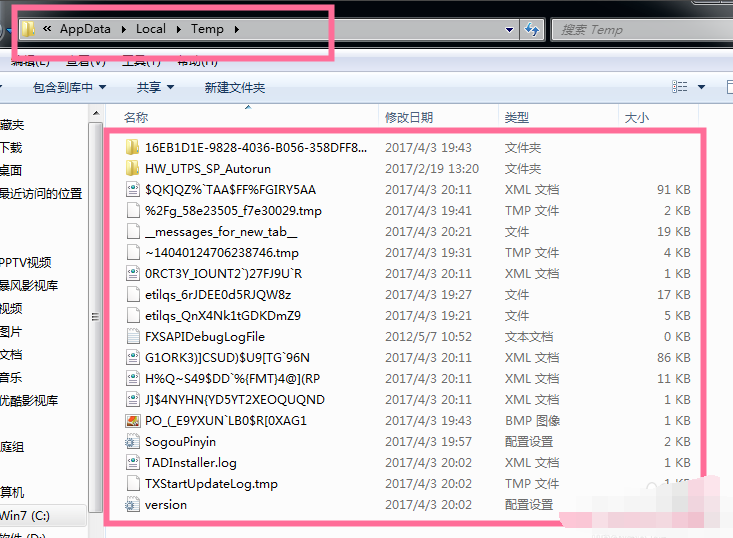
删除系统日志和事件日志,进入C:Windows/System32/LogFiles 文件夹,全部删除
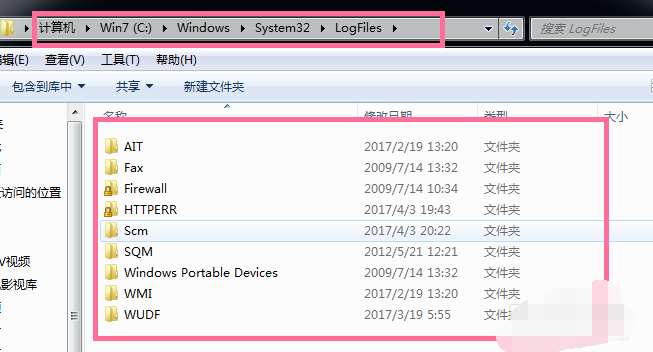
删除系统自动更新补丁:C:\Windows\SoftwareDistribution\Download 文件夹里面的可全部直接删除